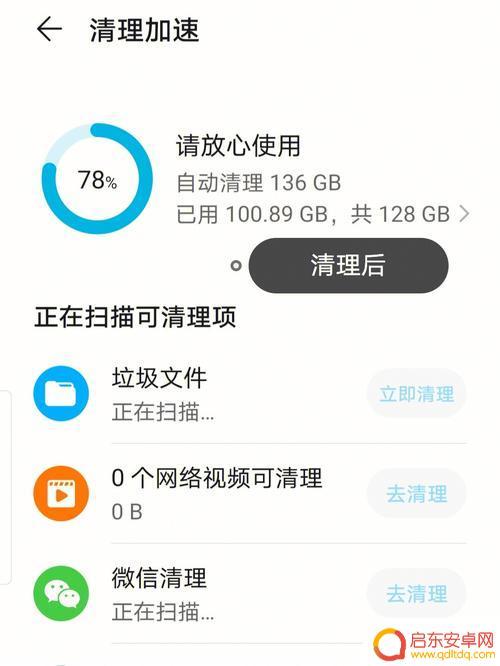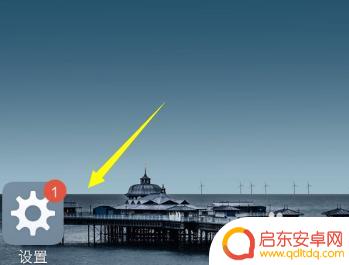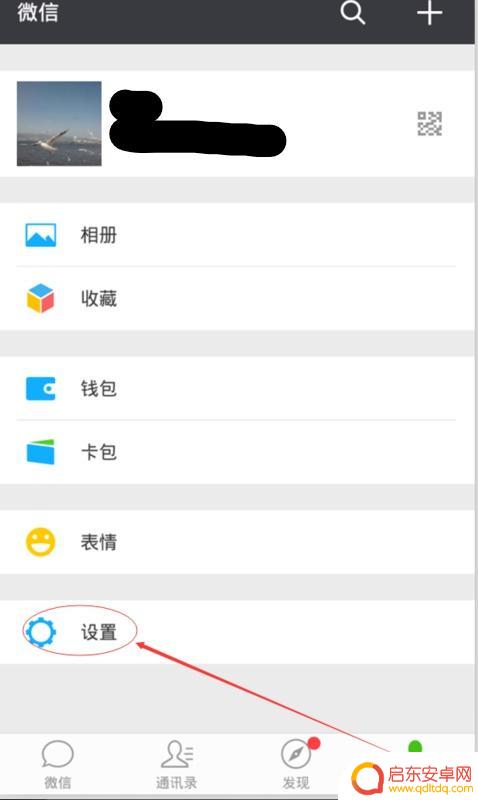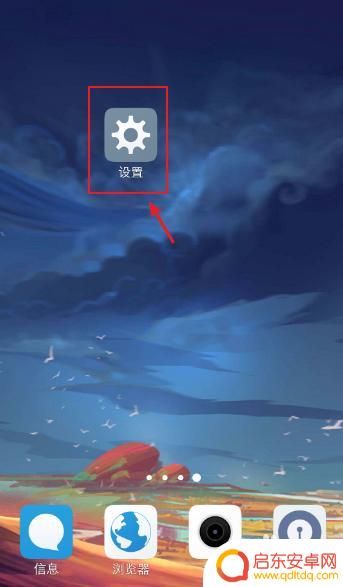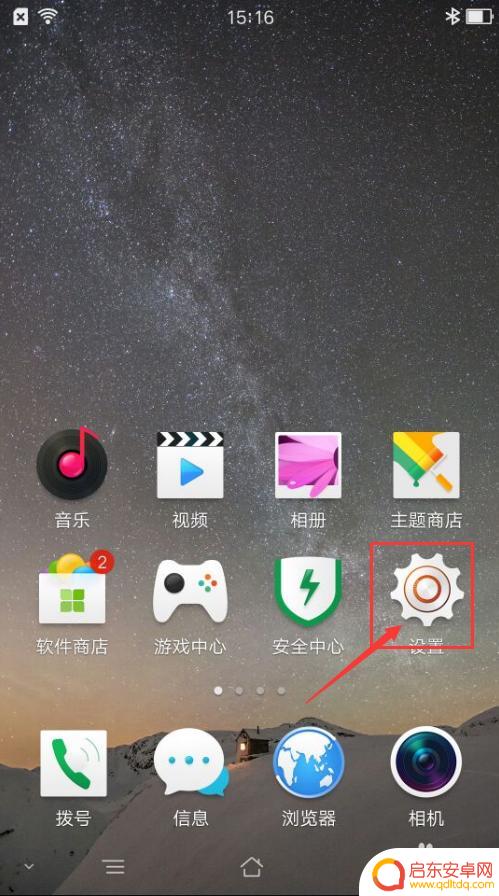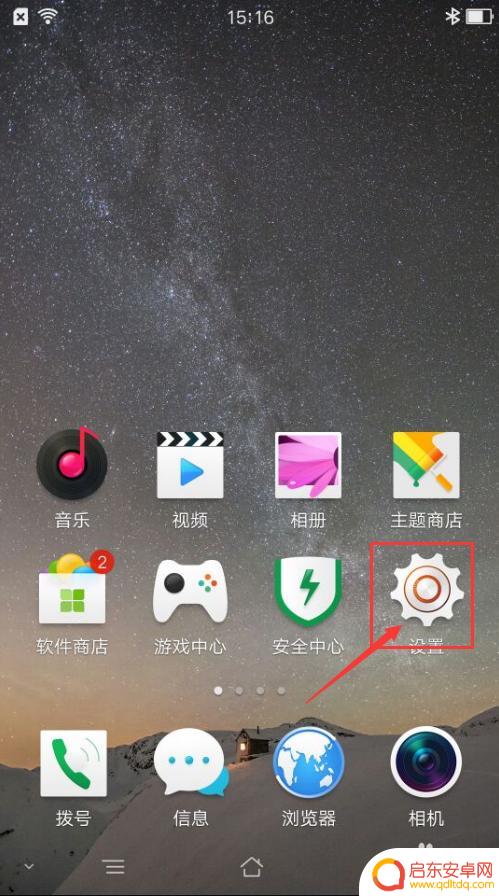安卓手机清理应用缓存 安卓手机如何清除应用缓存和数据有效方法
在日常使用安卓手机的过程中,我们经常会遇到手机卡顿、运行速度变慢的情况,这时候清理手机的应用缓存和数据就变得至关重要。通过清理应用缓存和数据,可以有效地释放手机的存储空间,提升手机的运行速度,减少卡顿现象的发生。安卓手机如何清除应用缓存和数据呢?接下来我们将介绍一些有效的方法。
安卓手机如何清除应用缓存和数据有效方法
具体步骤:
1.如何清除手机应用缓存,以OPPO为例,首先找到【设置】,点开设置
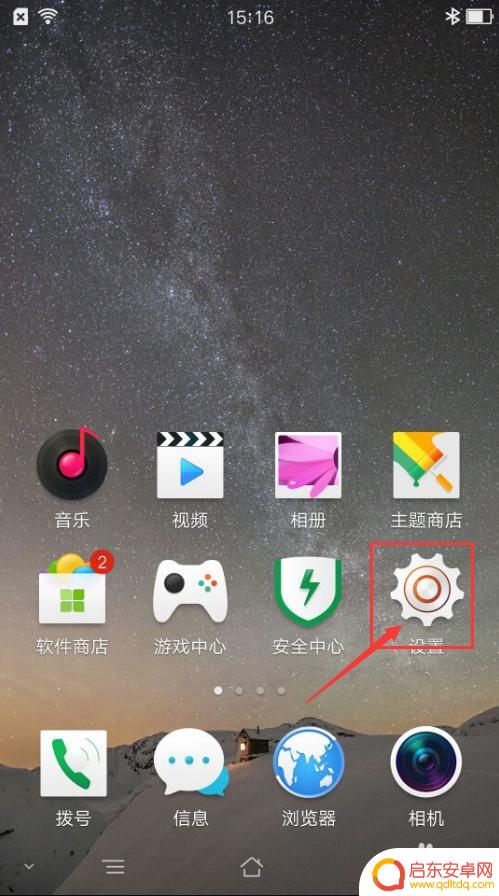
2.在设置页面我们可以找到【应用程序管理】,点开应用程序管理
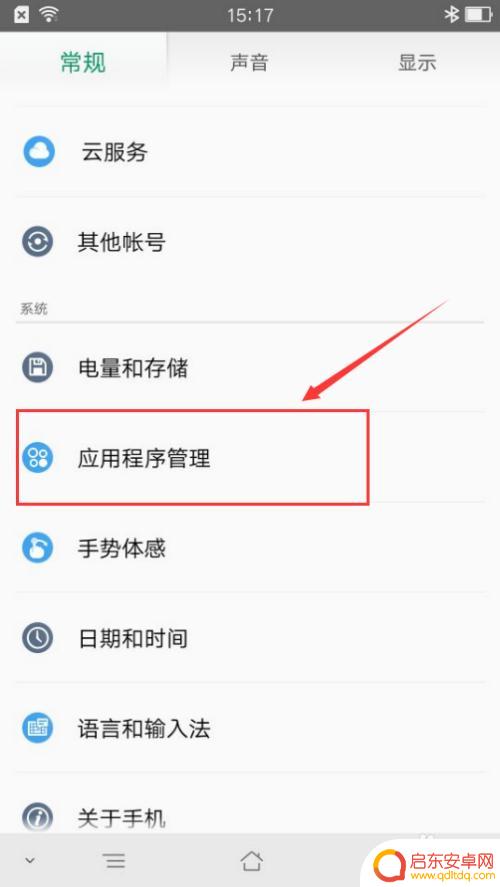
3.其他手机可能不是【应用程序管理】,nexus、三星手机是【应用程序】。小米是【更多应用】,假如要清除的是系统应用就点系统应用,小米手机分的比较细
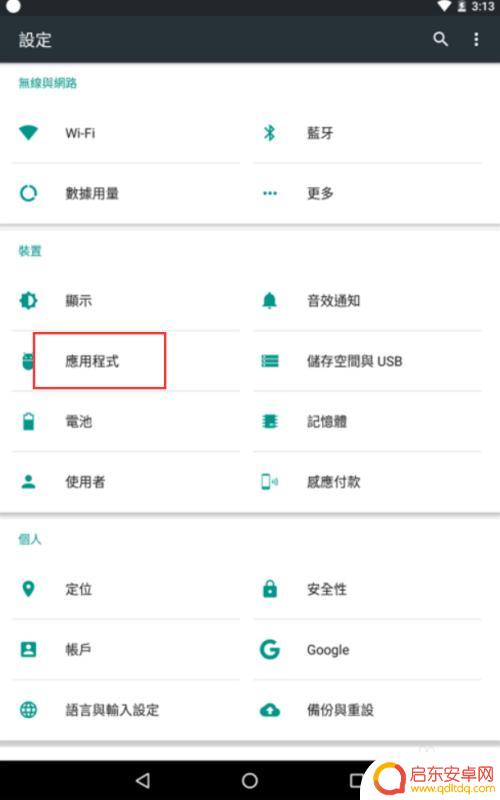
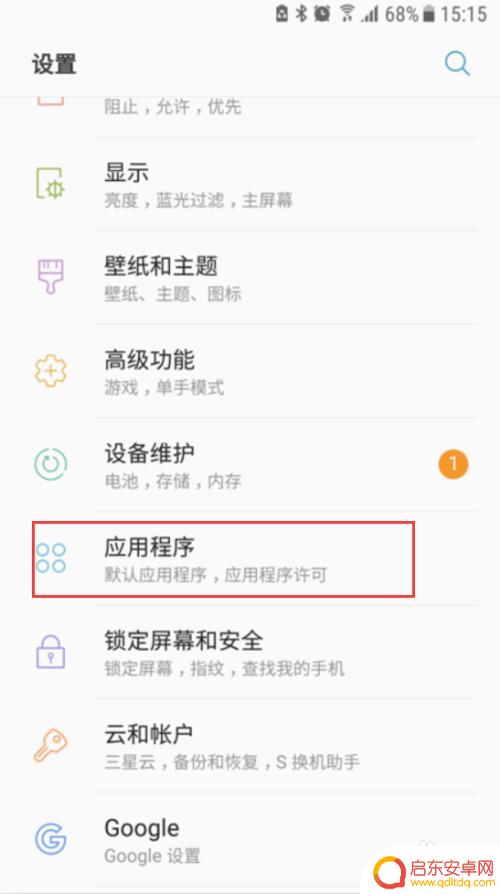
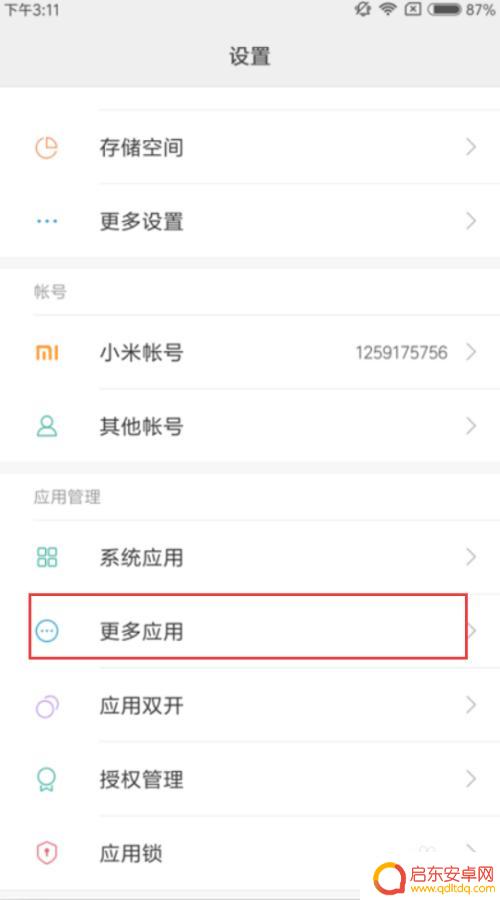
4.选择您要清除的应用,如下图:
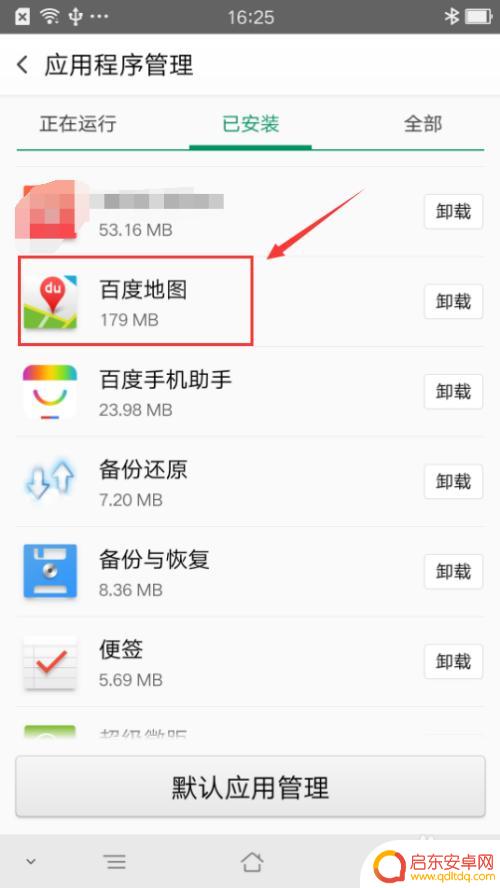
5.进入之后,我们可以看到这个应用占用空间的一些大小。分别点击清除数据和清除缓存能减少多少大小也能看到
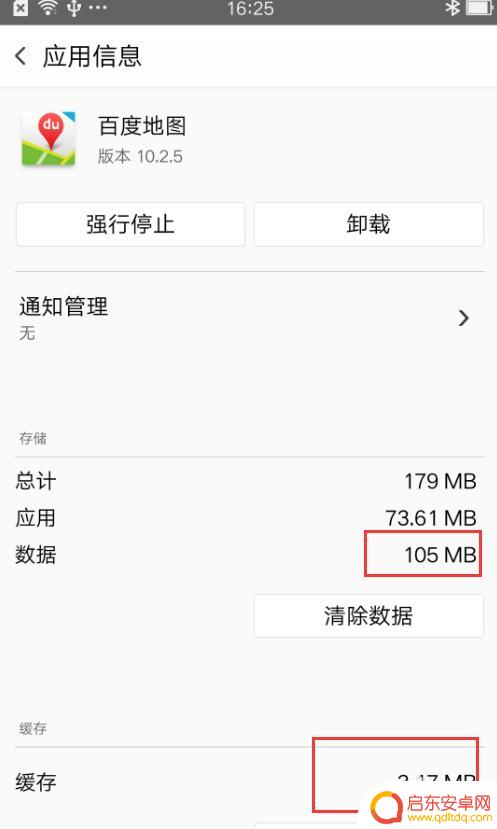
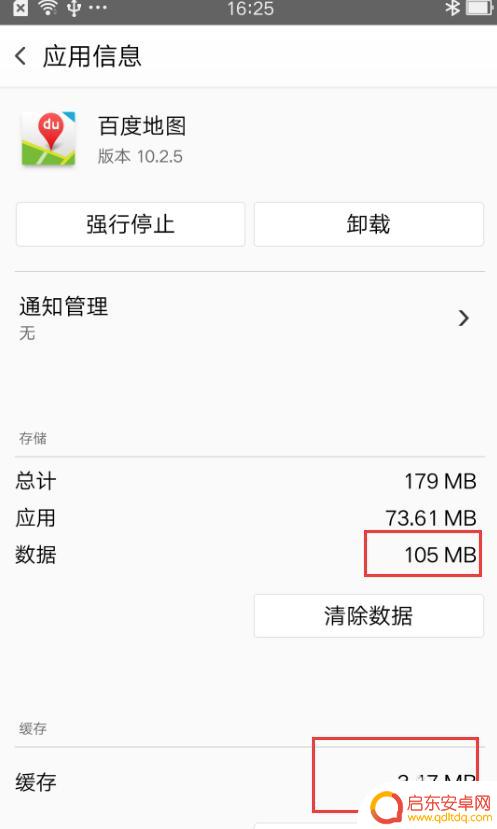
6.点击【清除缓存】,会直接清除掉缓存,不会有任何的提醒
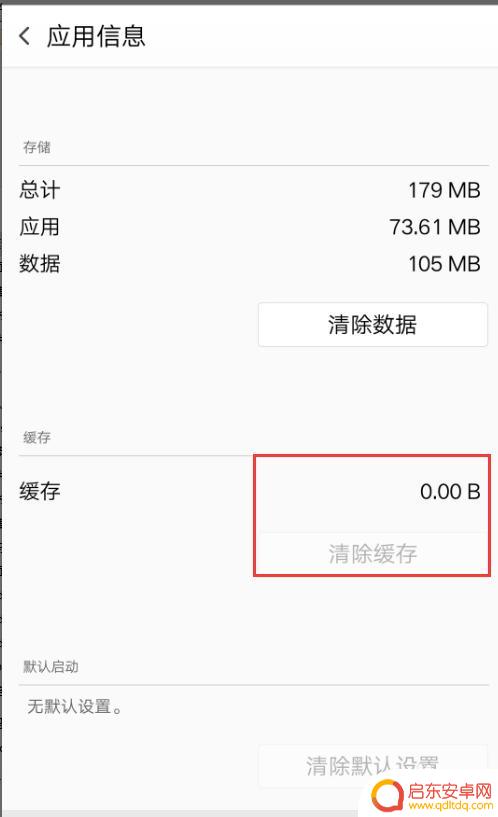
7.点击【清除数据】,会有一个友善的提醒框。提示我们,假如清除数据,会导致我们的应用内的一些设置,账号什么的没有掉,点击确认就可以直接清除掉
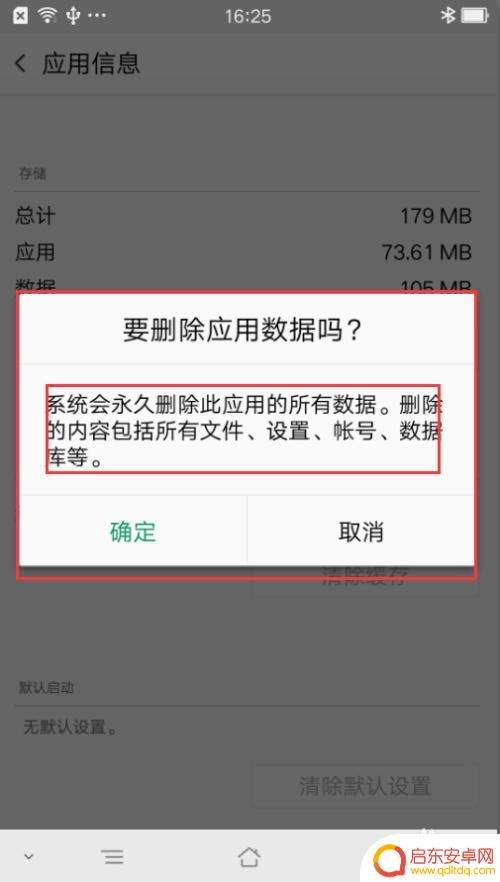
8.两个清除都完成后,我们可以看到,这个应用就只占用我们刚开始安装之前的大小了
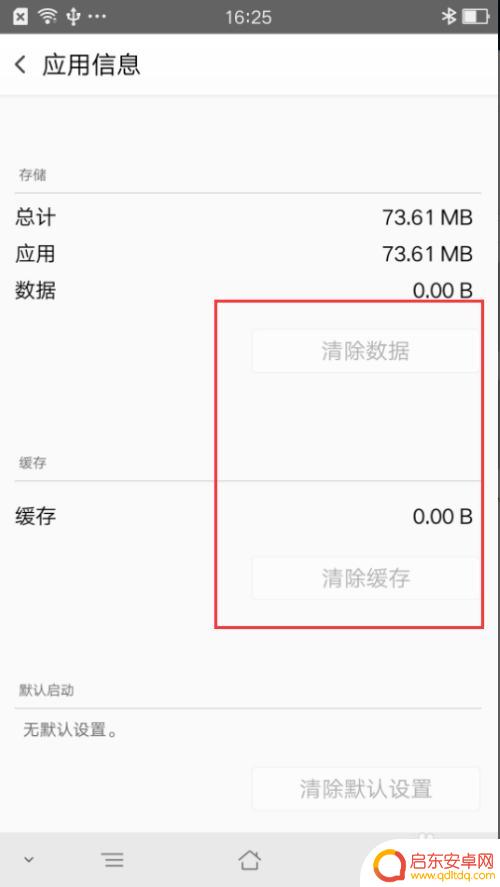
以上就是安卓手机清理应用缓存的全部内容,如果你遇到了相同的问题,可以参考本文中介绍的步骤来进行修复,希望这些信息对你有所帮助。
相关教程
-
如何使用手机清理缓存(如何使用手机清理缓存数据)
大家好,今天本篇文章就来给大家分享如何使用手机清理缓存,以及如何使用手机清理缓存数据对应的知识和见解,希望对各位有所帮助,不要忘了收藏本站喔。1手机如何清理缓存数据首先我们要知道...
-
手机默认应用怎么清除缓存 怎么清理手机应用缓存
随着手机应用的使用频率增加,手机缓存也随之增加,清理手机应用缓存可以帮助手机运行更加流畅,释放存储空间。清除手机默认应用缓存的方法也非常简单,只需进入手机设置,找到应用管理或存...
-
苹果手机6如何清理缓存(苹果手机6如何清理缓存和垃圾)
本篇文章给大家谈谈苹果手机6如何清理缓存,以及苹果手机6如何清理缓存和垃圾的知识点,希望对各位有所帮助,不要忘了收藏本站喔。1iphone6怎么清除缓存数据iPhone6清理缓存...
-
清理手机自带软件怎么清理 vivo手机如何清理应用程序缓存数据
在日常使用手机的过程中,我们经常会发现手机内存不够用,运行速度变慢的情况,这时候清理手机自带软件和应用程序的缓存数据就显得尤为重要。针对vivo手机用户来说,清理应用程序缓存数...
-
如何清理手机程序缓存 如何清除安卓手机应用数据
如今,手机已经成为人们必不可少的日常工具之一,但是,随着手机使用时间的增长,手机程序缓存和应用数据不断累积,导致手机变得缓慢,甚至影响正常使用。为了解决这个问题,清理手机程序缓...
-
手机应用数据怎么卸载 怎样清除安卓手机应用缓存
在日常生活中,我们经常会使用各种手机应用,但随着时间的推移,手机上积累的应用数据和缓存占用了大量的存储空间,影响了手机的运行速度和性能,及时清理手机应用数据和缓存变得至关重要。...
-
手机access怎么使用 手机怎么使用access
随着科技的不断发展,手机已经成为我们日常生活中必不可少的一部分,而手机access作为一种便捷的工具,更是受到了越来越多人的青睐。手机access怎么使用呢?如何让我们的手机更...
-
手机如何接上蓝牙耳机 蓝牙耳机与手机配对步骤
随着技术的不断升级,蓝牙耳机已经成为了我们生活中不可或缺的配件之一,对于初次使用蓝牙耳机的人来说,如何将蓝牙耳机与手机配对成了一个让人头疼的问题。事实上只要按照简单的步骤进行操...
-
华为手机小灯泡怎么关闭 华为手机桌面滑动时的灯泡怎么关掉
华为手机的小灯泡功能是一项非常实用的功能,它可以在我们使用手机时提供方便,在一些场景下,比如我们在晚上使用手机时,小灯泡可能会对我们的视觉造成一定的干扰。如何关闭华为手机的小灯...
-
苹果手机微信按住怎么设置 苹果手机微信语音话没说完就发出怎么办
在使用苹果手机微信时,有时候我们可能会遇到一些问题,比如在语音聊天时话没说完就不小心发出去了,这时候该怎么办呢?苹果手机微信提供了很方便的设置功能,可以帮助我们解决这个问题,下...